Forza Horizon 5 вылетает или не запускается на ПК
Хотя Forza Horizon 5 является одной из лучших гоночных игр, многие игроки сталкиваются с проблемой того, что она постоянно вылетает и не запускается. Они увидят первое и второе игровые окна, но они быстро свернутся, а затем игра закроется.
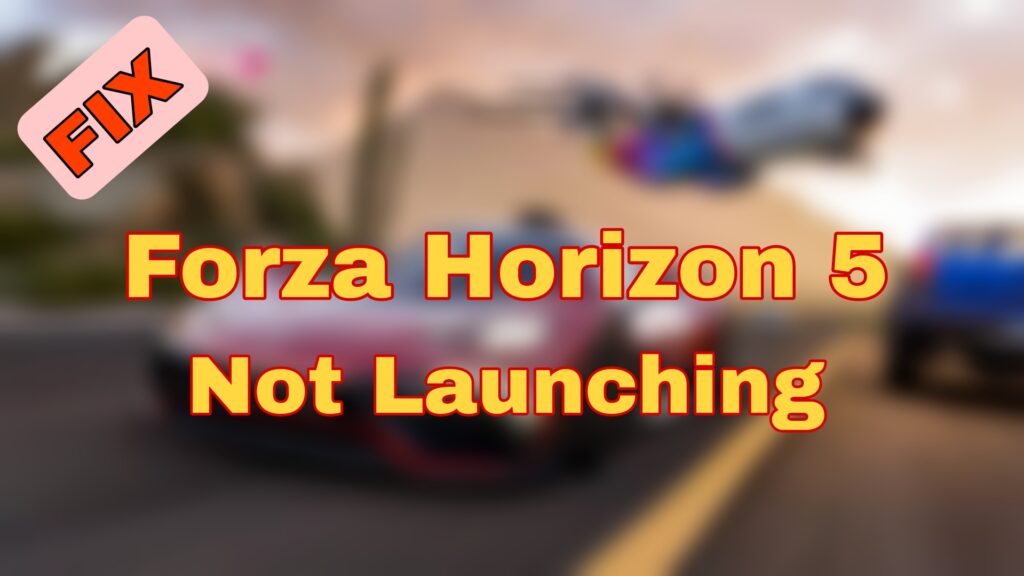
Программы для Windows, мобильные приложения, игры - ВСЁ БЕСПЛАТНО, в нашем закрытом телеграмм канале - Подписывайтесь:)
Проблема обычно в том, что системные требования игры не соблюдены. Во-вторых, устаревшие графические драйверы также являются основной причиной этой проблемы.
Прежде чем перейти к исправлениям, я сначала перечислю основные причины этой проблемы, а также минимальные и рекомендуемые системные требования для игры.
Почему Forza Horizon 5 не открывается на ПК?
Старые графические карты, ошибка в игре и сбой в приложении Xbox и игровых сервисов — вот некоторые из основных причин, по которым Forza Horizon 5 не запускается на вашем ПК. Есть еще несколько причин, таких как перехват драйверов, использование MSI Afterburner и многое другое.
- Устаревшие графические драйверы. Если вы не обновляете свои драйверы, они могут быть основной причиной, по которой видеоигры не запускаются на вашем ПК.
- Ошибка в Forza Horizon 5: если некоторые игровые файлы повреждены или возникает внутриигровая ошибка, это может быть причиной того, что игра не запускается.
- Сбой в приложении Xbox: если вы используете приложение Xbox, то вы знаете, что иногда у него могут быть проблемы. Другой такой случай — когда в приложении появляется сбой, который влияет на производительность Forza Horizon 5.
- Драйверы перехвата: эти драйверы в основном используются для настройки элементов управления и, в частности, для изменения ускорения мыши. Однако сообщается, что они являются одной из причин сбоев FH5.
- Включен MSI Afterburner: этот инструмент отлично подходит для разгона графических процессоров, но часто является причиной того, что некоторые игры не запускаются.
- Высокий уровень обнаружения RTSS: установка высокого уровня обнаружения в Rivatuner, безусловно, может лучше ограничить ваш FPS, но высокая скорость также может быть проблемой для некоторых игр, включая FH5.
Какие системные требования для Forza Horizon 5?
Для запуска игры необходимо соблюдение хотя бы минимальных системных требований Forza Horizon 5. Тем не менее, лучше, если у вас есть рекомендуемые характеристики вашего ПК, и в лучшем случае это будут идеальные характеристики ПК.
Минимальные характеристики
- ОС: Windows 10, обновление от ноября 2019 г. (1909)
- Процессор: Ryzen 3 1200 или Intel i5-4460
- Графический процессор: Radeon RX 470 (AMD) или NVIDIA GTX 970
- Видеопамять: 4 ГБ
- Оперативная память: 8 ГБ
- Жесткий диск: 110 ГБ
Рекомендуемые характеристики
- ОС: Windows 10, обновление от ноября 2019 г. (1909)
- Процессор: Ryzen 5 1500X или Intel i5-8400
- Графический процессор: Radeon RX 590 (AMD) или NVIDIA GTX 1070
- Видеопамять: 8 ГБ
- Оперативная память: 16 ГБ
- Жесткий диск: 110 ГБ
Идеальные характеристики
- ОС: Windows 10, обновление от ноября 2019 г. (1909)
- Процессор: Ryzen 7 3800XT или Intel i7-10700K
- Графический процессор: Radeon RX 6800 XT (AMD) или NVIDIA RTX 3080
- Видеопамять: 16 ГБ (AMD) или 10 ГБ (NVIDIA)
- Оперативная память: 16 ГБ
- Жесткий диск: 110 ГБ
Как исправить, что Forza Horizon 5 не запускается
Лучший способ исправить проблемы — установить высокий приоритет FH5, удалить драйверы перехвата, переустановить игровые сервисы и восстановить приложение Xbox. Помимо них, некоторые исправления решили проблему запуска Horizon 5.
Прежде чем мы углубимся в шаги, вот краткое объяснение того, как эти методы будут полезны для вас.
- Изменение приоритета Horizon 5: если ваш экран зависает при запуске Forza или окна игры просто закрываются, установите для forzahorizon5.exe высокий приоритет в диспетчере задач. Теперь Forza будет отдавать предпочтение процессору и оперативной памяти, чтобы работать быстрее.
- Ремонт Forza Horizon 5: простой ремонт в разделе приложений обновит игру и устранит все ошибки, которые мешали ее запуску.
- Удалите драйверы перехвата: хотя отключение драйверов перехвата может лишить некоторых параметров настройки, это поможет игре работать более плавно и без сбоев.
- Закройте MSI Afterburner и измените уровень обнаружения приложений RTSS: Forza Horizon — одна из тех игр, которые не работают должным образом при разгоне графического процессора. Поэтому вы должны отключить MSI Afterburner. Во-вторых, установка уровня обнаружения RTSS на низкий уровень также оказалась полезной.
- Восстановите приложение Xbox: если вы используете приложение Xbox для игры или подключения к игре, то при его восстановлении будут удалены все поврежденные файлы и ошибки, которые могут быть причиной того, что Forza Horizon 5 не запускается.
- Переустановите приложение Gaming Services: если восстановление не помогает, поможет переустановка Gaming Services. Удалите приложение, а затем снова установите его из Магазина Microsoft.
- Переустановите игру: переустановка Forza Horizon 5 должна быть вашим последним средством, но она определенно решает проблему. Переустановка означает, что все ваши поврежденные и сломанные игровые файлы будут удалены и переустановлены без ошибок.
- Изменение настроек времени (для пользователей Game Pass): это может показаться странным, но простая установка времени как «автоматического» поможет запустить Forza Horizon 5, если вы являетесь пользователем Game Pass.
1. Изменить приоритет Horizon 5
- Попробуйте запустить игру.
- Теперь нажмите Ctrl+Shift+Esc. Это откроет диспетчер задач.
- Найдите процесс forzahorizon5.exe.
- Щелкните его правой кнопкой мыши и выберите Перейти к деталям.
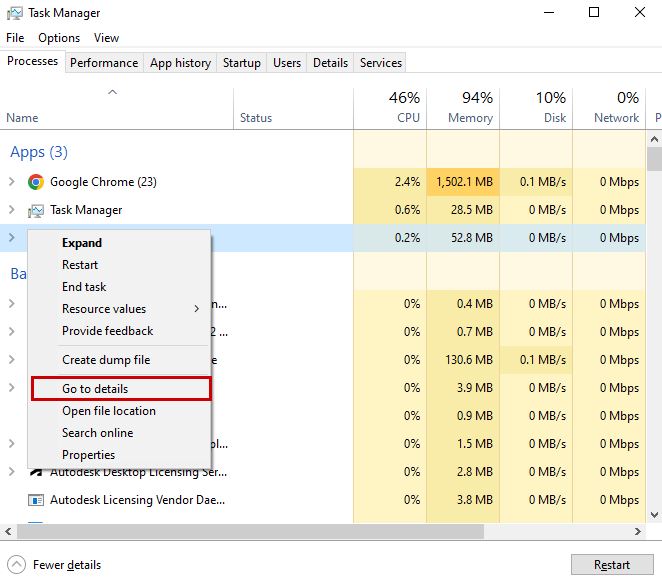
- Щелкните правой кнопкой мыши forzahorizon5.exe еще раз и наведите курсор на Установить приоритет.
- Выберите Высокий.
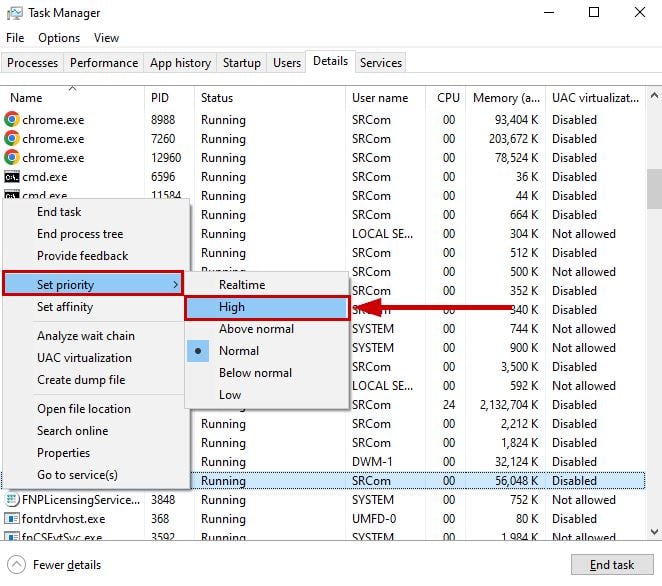
- Теперь закройте диспетчер задач и запустите игру.
2. Ремонт Forza Horizon 5
- Откройте «Настройки» в Windows с помощью клавиш Win + I.
- Нажмите «Приложения».
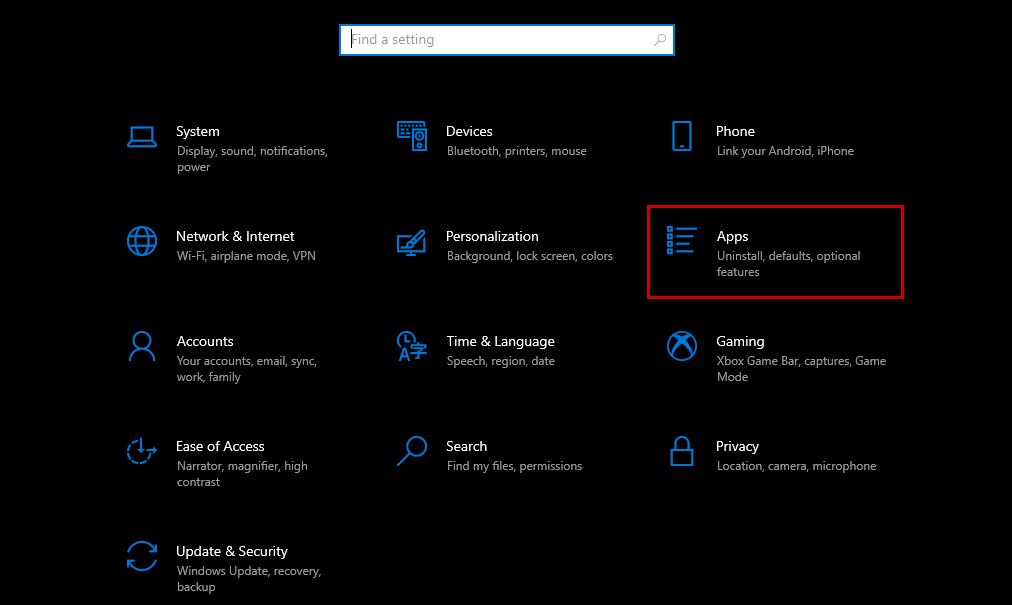
- Теперь вы окажетесь в разделе «Приложения и функции».
- Найдите Forza Horizon 5 и нажмите на нее.
- Нажмите «Дополнительные параметры».
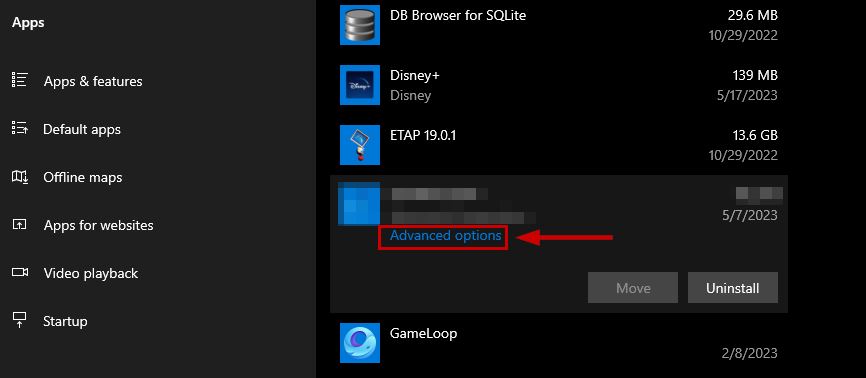
- Теперь прокрутите вниз и нажмите Восстановить.
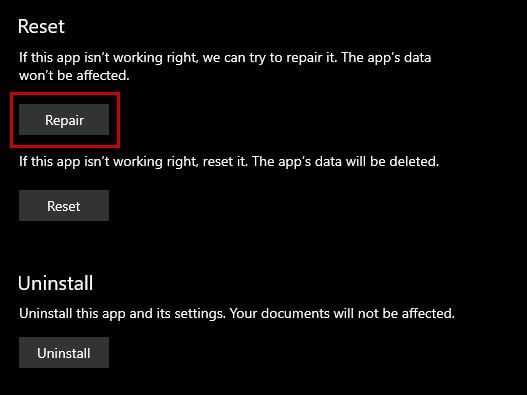
- Дождитесь окончания процесса восстановления.
- Откройте свою игру сейчас.
3. Удалите драйверы перехвата
- Скачать Перехват.zip с Гитхаба.
- Извлеките файлы в любой каталог.
- Нажмите «Пуск» и введите CMD.
- Выберите «Запуск от имени администратора», чтобы открыть командную строку.
- Введите следующую команду: cd <ваш путь к каталогу, где находится install-interception>
Например, это может быть C:\Users\(ваше имя пользователя)\Programs\Interception\установщик командной строки
- Затем выполните эту команду:
install-interception.exe /установить
- Теперь выполните следующее:
install-interception.exe/удалить

- Перезагрузите компьютер.
- Перехват будет удален, и вы сможете запустить игру.
4. Закройте MSI Afterburner и измените уровень обнаружения приложений RTSS.
- Нажмите на значок шестеренки в MSI Afterburner.
- Выберите «Выход» в меню «Настройки».
- Или просто нажмите X в правом верхнем углу.
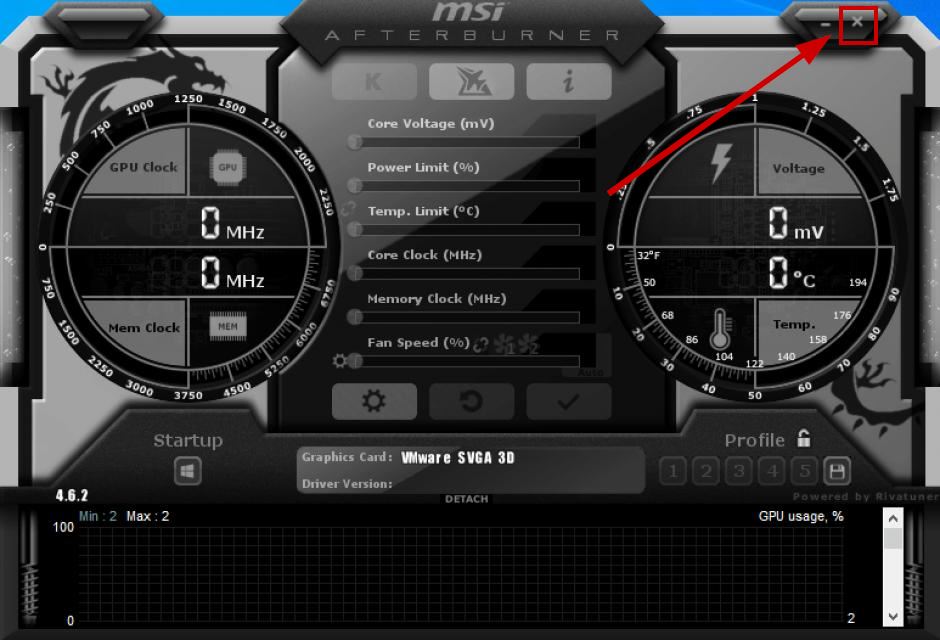
Теперь для RTSS вам сначала нужно настроить его из MSI Afterburner. После этого вы можете выполнить следующие шаги:
- Откройте Риватунер.
- Выберите «Низкий» в разделе «Уровень обнаружения приложений».
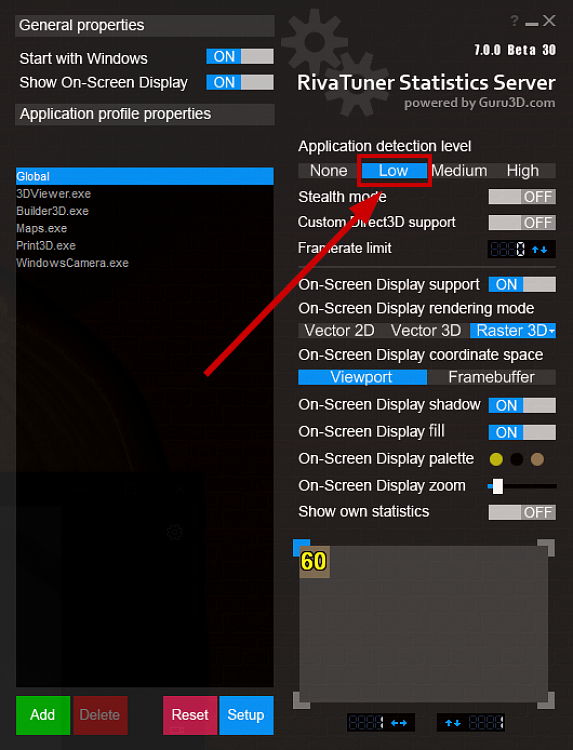
5. Восстановите приложение Xbox
- Перейдите в «Настройки» > «Приложения».
- Найдите приложение Xbox и нажмите на него.
- Нажмите «Дополнительные параметры».
- Теперь выберите Восстановить и дождитесь его завершения.
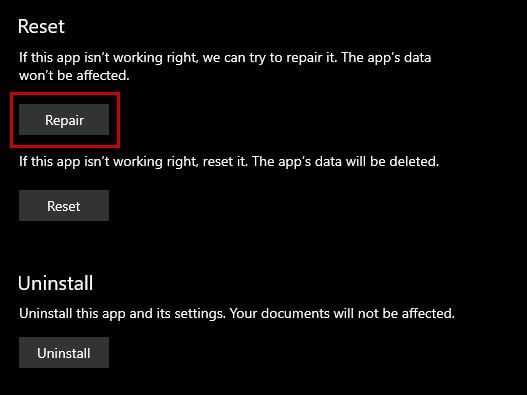
Повторите те же действия для приложения Gaming Services.
https://answers.microsoft.com/en-us/xbox/forum/all/my-forza-horizon-5-not-launching/fffe9407-44a3-41df-a3d6-63102fea3069
6. Переустановите приложение игровых сервисов.
- Нажмите «Пуск» и введите Powershell.
- Запустите его от имени администратора.
- Введите следующую команду:
get-appxpackage Microsoft.GamingServices | удалить Appxpackage – все пользователи
- Теперь введите эту команду:
запустите ms-windows-store://pdp/?productid=9MWPM2CQNLHN
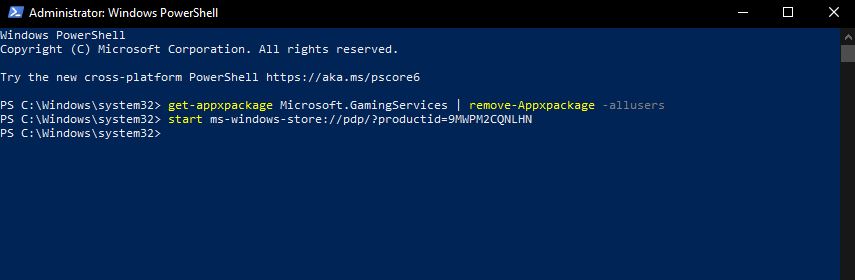
- Нажмите Enter, и в магазине Microsoft откроется страница игровых сервисов.
- Нажмите «Получить», чтобы установить его.
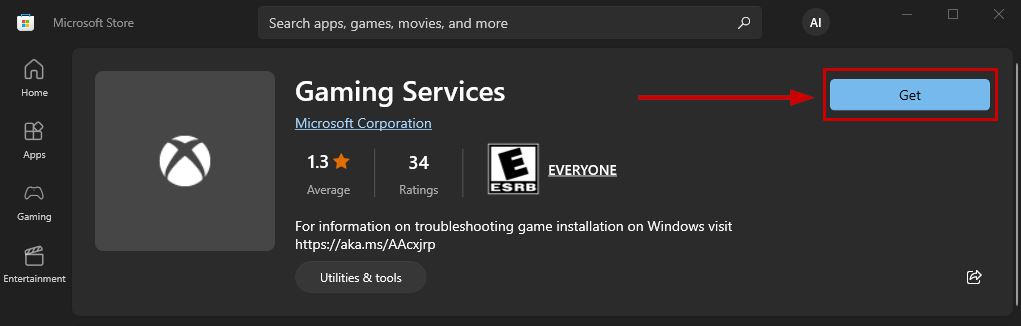
- После этого перезагрузите компьютер.
Если вы не видите кнопку «Получить» после второй команды, выполните следующие действия.
- Нажмите клавиши Win+R.
- Введите wsreset.exe.
- Это сбросит кеш магазина.
- Теперь вы можете установить игровые сервисы.
https://answers.microsoft.com/en-us/xbox/forum/all/forza-horizon-5-not-launching-on-windows-10/7ffad5e4-5ba1-44c9-b777-ef25d70b63b3
7. Переустановите игру
- Перейдите в «Настройки» > «Приложения».
- Прокрутите до Forza Horizon 5 и нажмите на нее.
- Выберите Удалить.
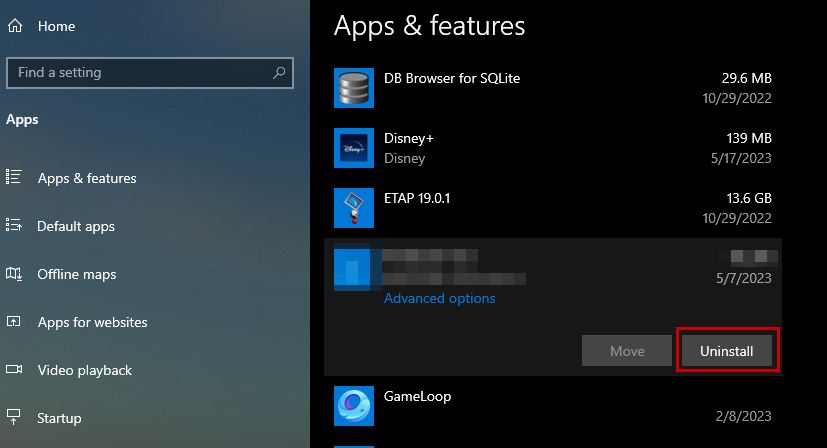
- Теперь снова установите игру из Steam, Ocean of Games или откуда-то еще.
8. Переустановите Windows
- Перейдите в настройки.
- Выберите Обновление и безопасность.
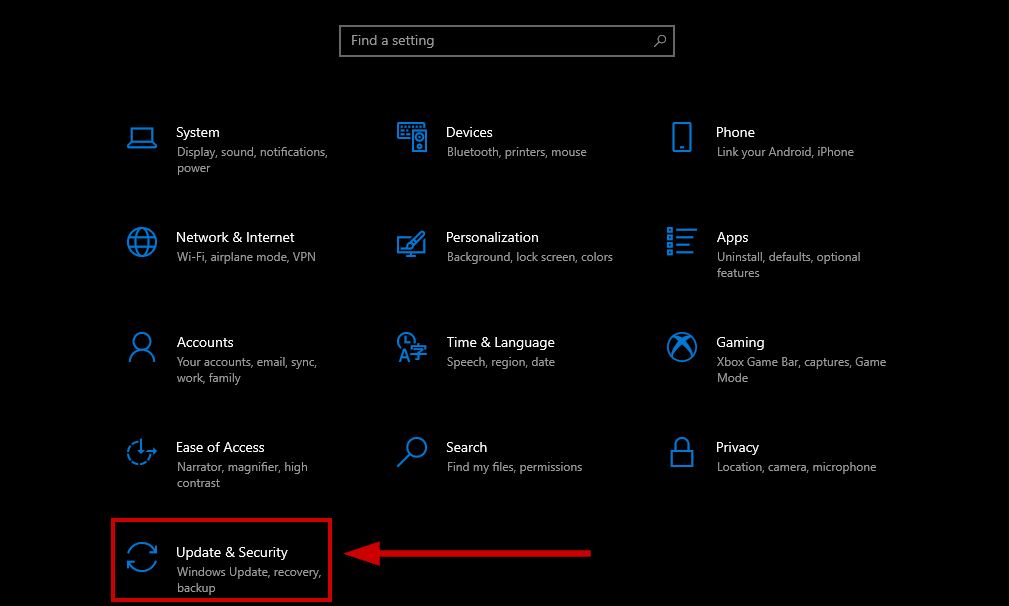
- Нажмите «Восстановление».
- Выберите «Начать» в разделе «Сбросить этот компьютер».
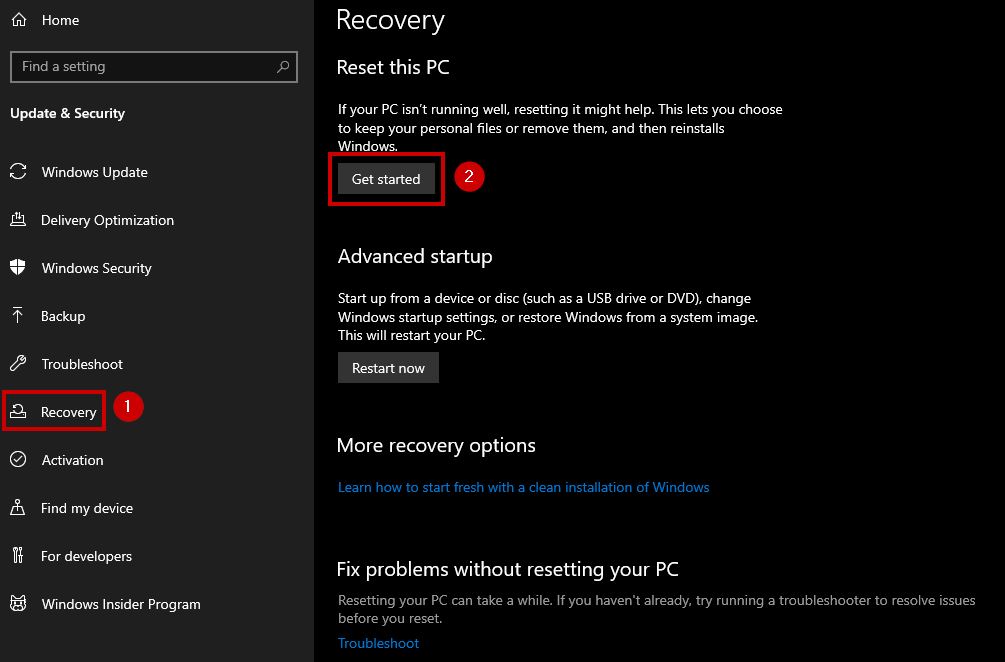
- Выберите «Удалить все» для чистой установки или выберите «Сохранить мои файлы», чтобы удалить только загруженные программы.
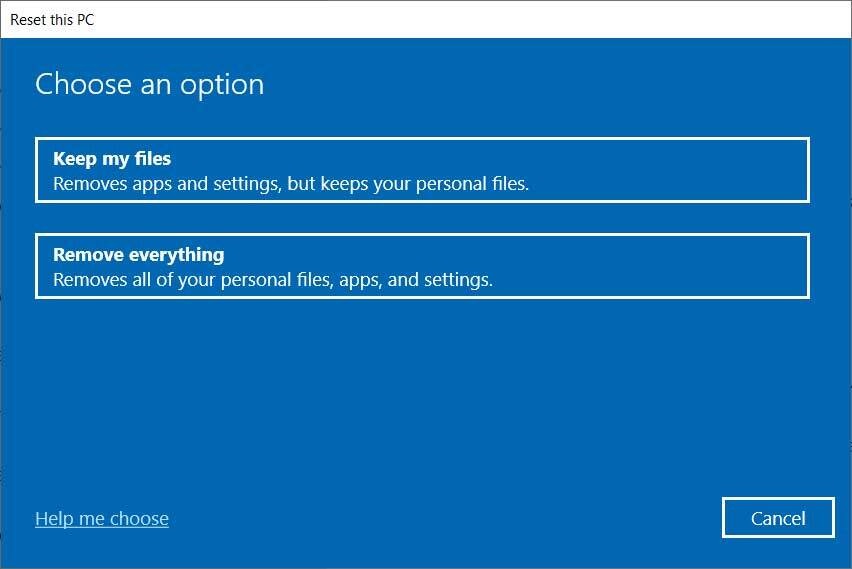
- Выберите Локальная переустановка.
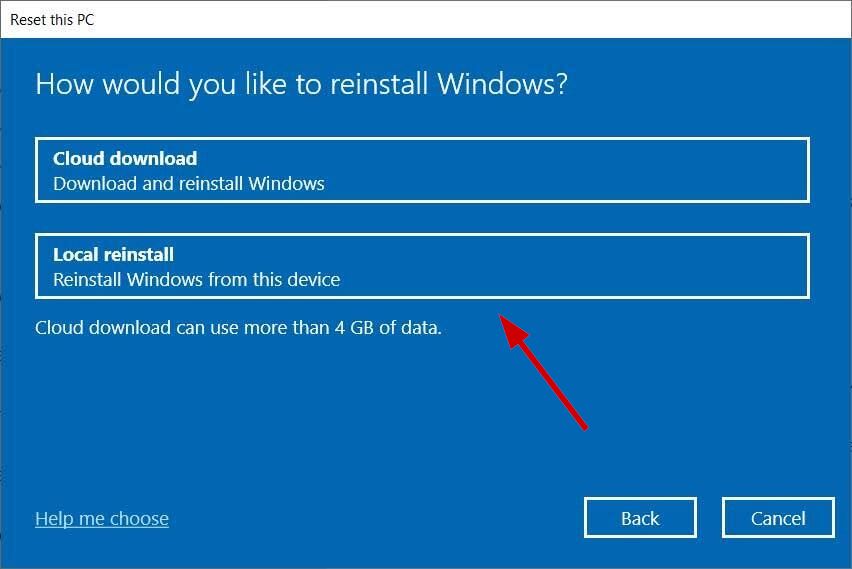
- Выберите Изменить настройки.
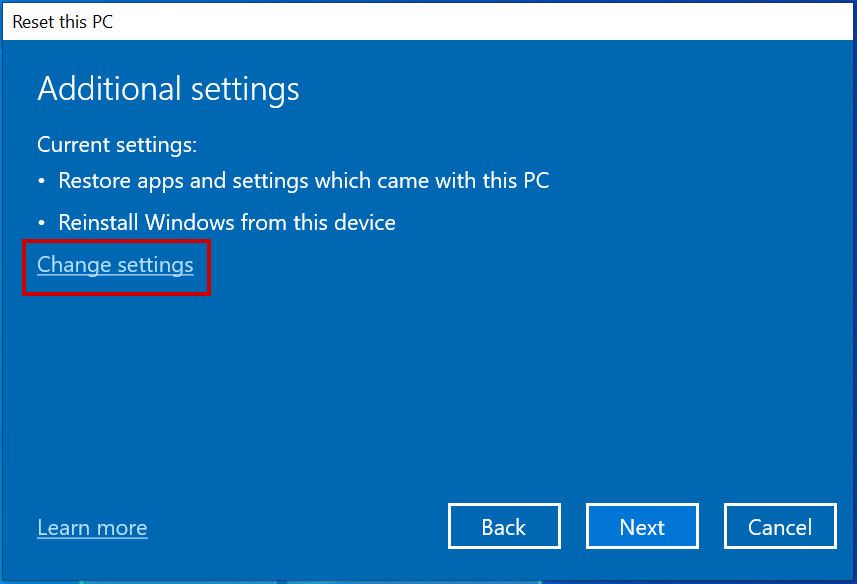
- Убедитесь, что все три параметра отключены.
- Нажмите «Далее», а затем «Сбросить».
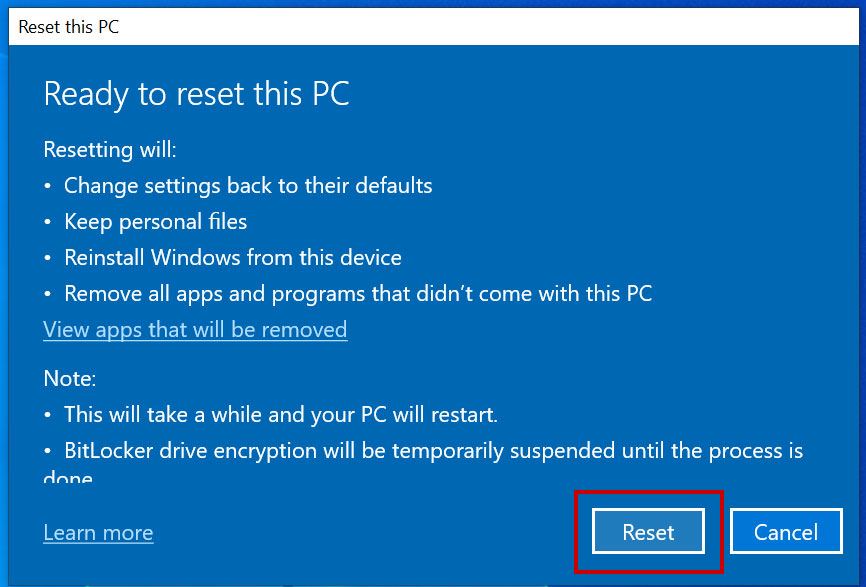
- Выберите свой регион и раскладку клавиатуры.
- Следуйте инструкциям на экране и войдите в свою учетную запись Microsoft.
- Создайте новый PIN-код и выберите настройки конфиденциальности.
- Следуйте следующим инструкциям на экране для настройки, и после этого начнется установка Windows.
9. Изменить настройки времени (для пользователей Game Pass)
- Перейдите в настройки.
- Выберите время и язык.
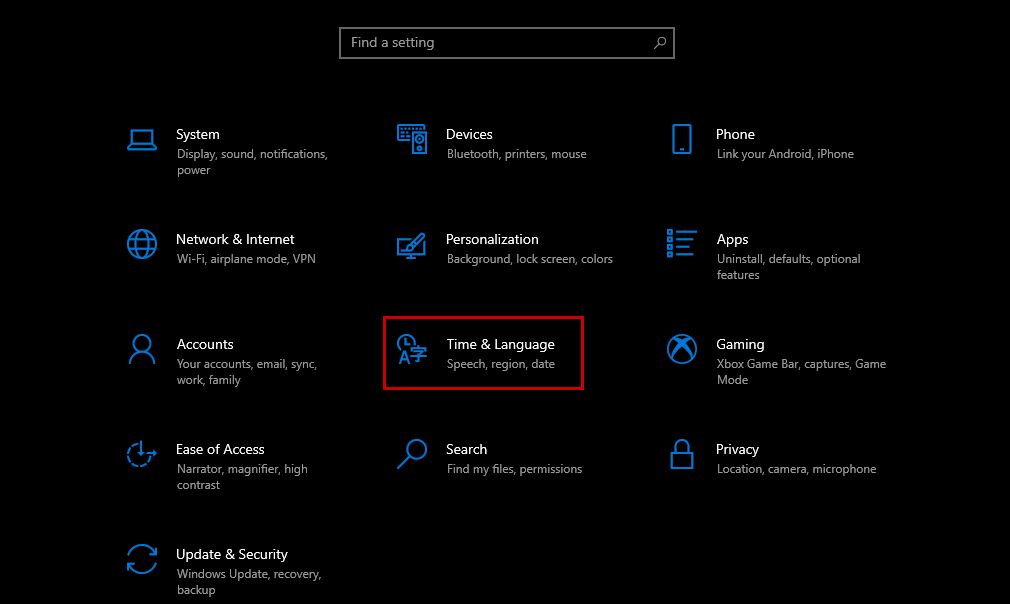
- Включите параметр «Установить время автоматически».
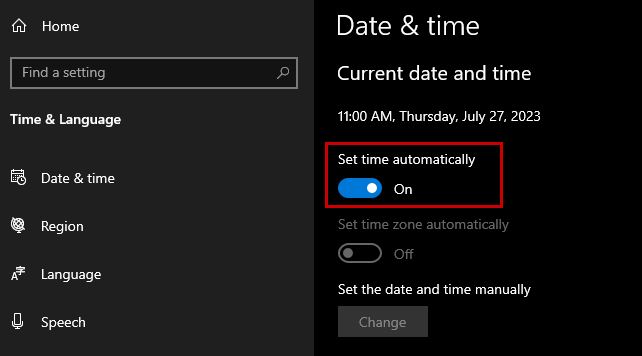
Если вы все еще сталкиваетесь с некоторыми проблемами, то отправить тикет в поддержку Forza. Кроме того, не стесняйтесь комментировать ниже и дайте нам знать, если вы не можете выполнить какой-либо шаг.
Программы для Windows, мобильные приложения, игры - ВСЁ БЕСПЛАТНО, в нашем закрытом телеграмм канале - Подписывайтесь:)
